故障现象:
在向电脑D盘保存文件时,系统弹出提示“您没有权限在此位置中保存文件,请与管理员联系”
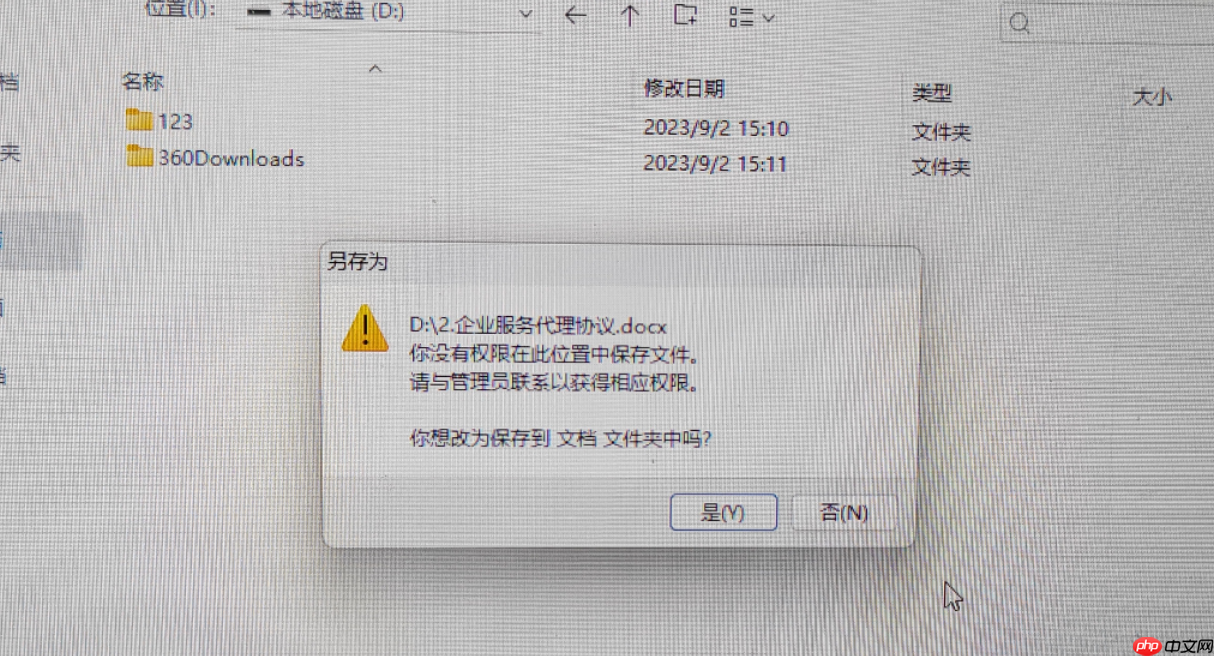 当出现“您没有权限在D盘保存文件,请联系管理员”这类提示时,可参考以下解决方法:
当出现“您没有权限在D盘保存文件,请联系管理员”这类提示时,可参考以下解决方法:
说明:该方案适用于所有磁盘分区。若C盘、E盘等其他盘符出现类似问题,只需右键对应盘符进入属性进行相同设置即可。
1、打开
“此电脑”
界面,使用鼠标右键点击
“D盘”
,随后选择
“属性”
选项。操作示意如下图所示:
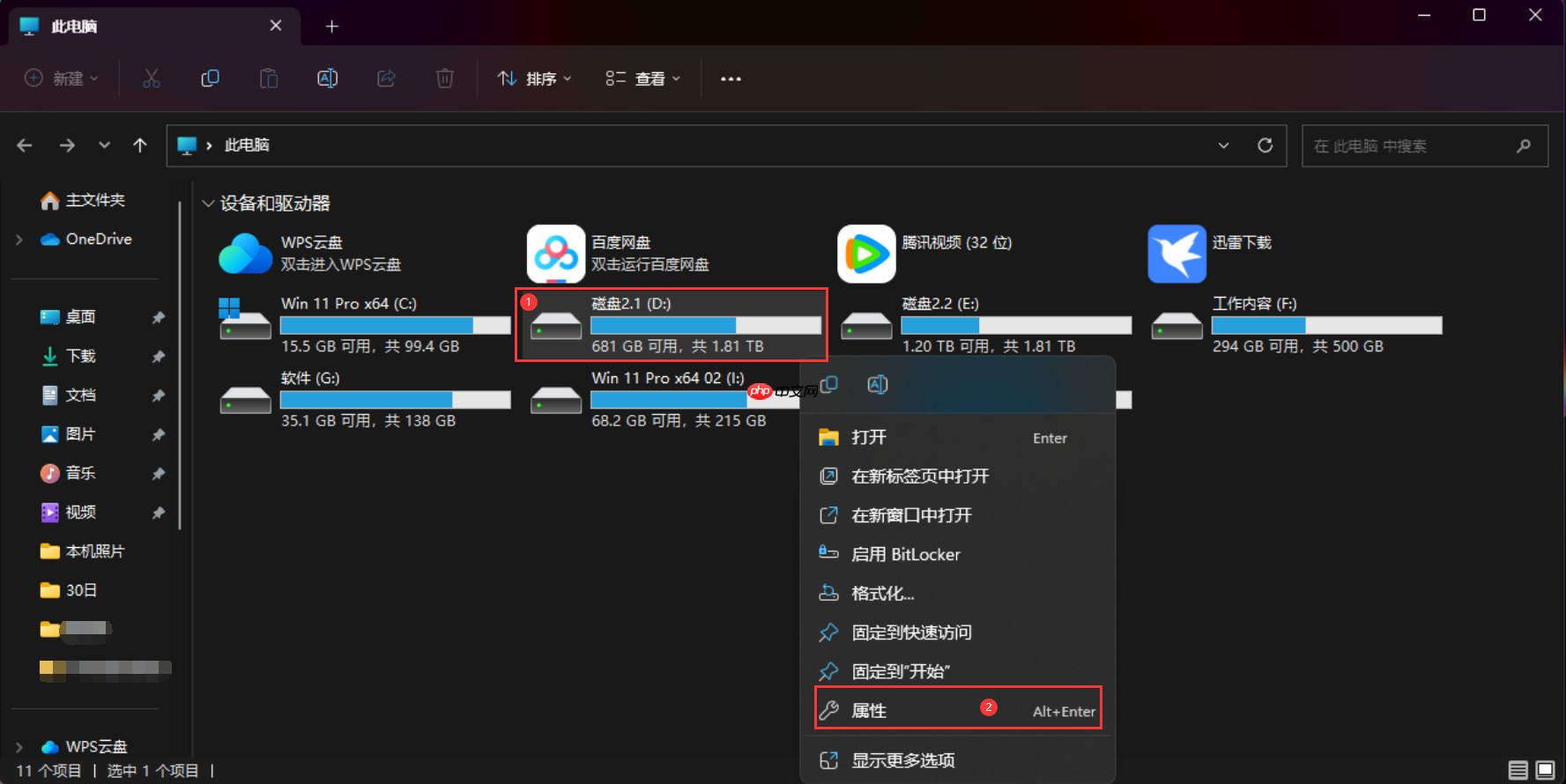 2、在属性窗口中切换至
2、在属性窗口中切换至
“安全”
标签页,然后点击下方的
“编辑”
按钮。具体如图所示:
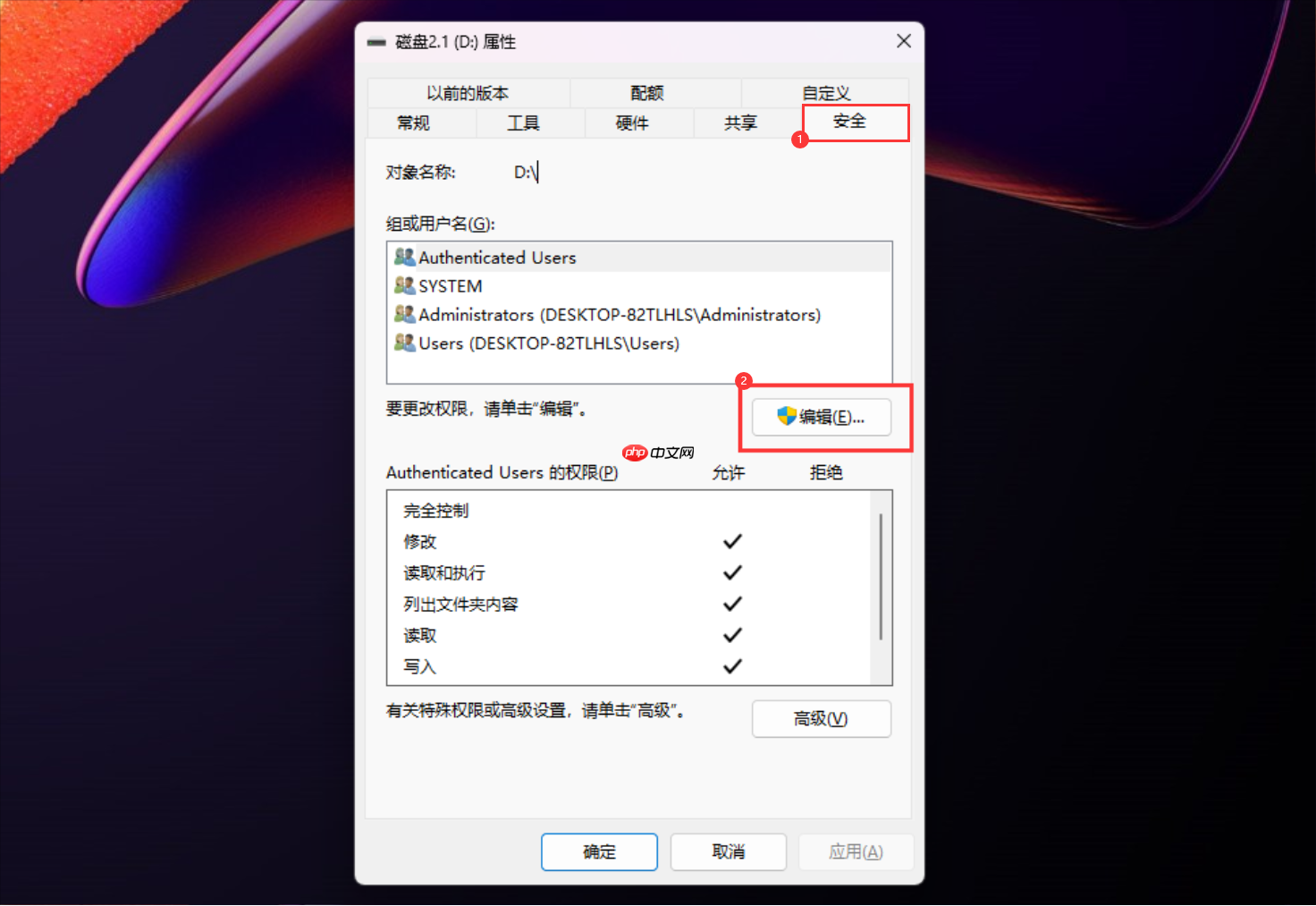 3、接着点击
3、接着点击
“添加”
按钮,以便添加新的用户权限。如下图所示:
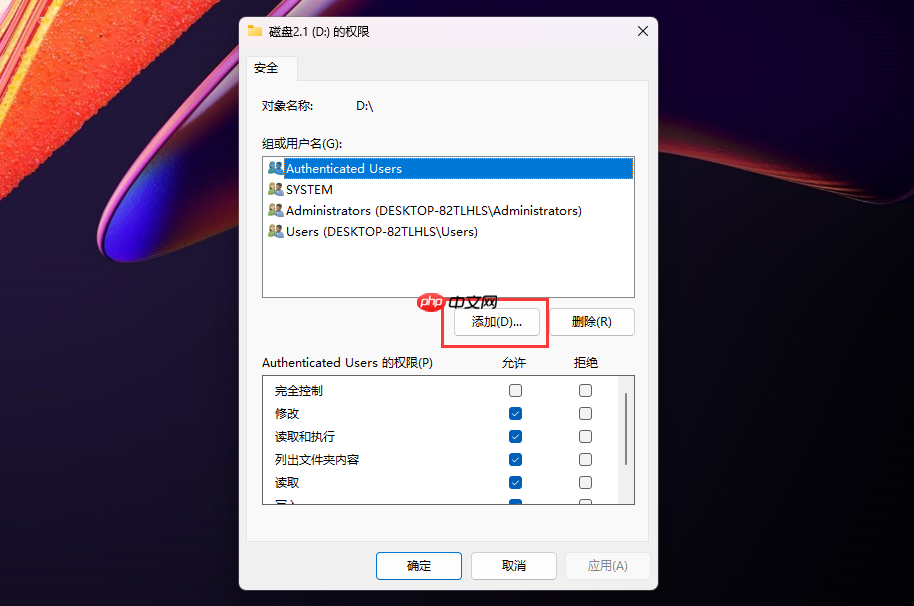 4、在弹出的“选择用户或组”窗口中,在
4、在弹出的“选择用户或组”窗口中,在
“输入对象名称来选择(示例)(E):”
文本框内键入
“Everyone”
,然后点击
“检查名称”
,确认无误后按
“确定”
完成添加。操作步骤见下图:
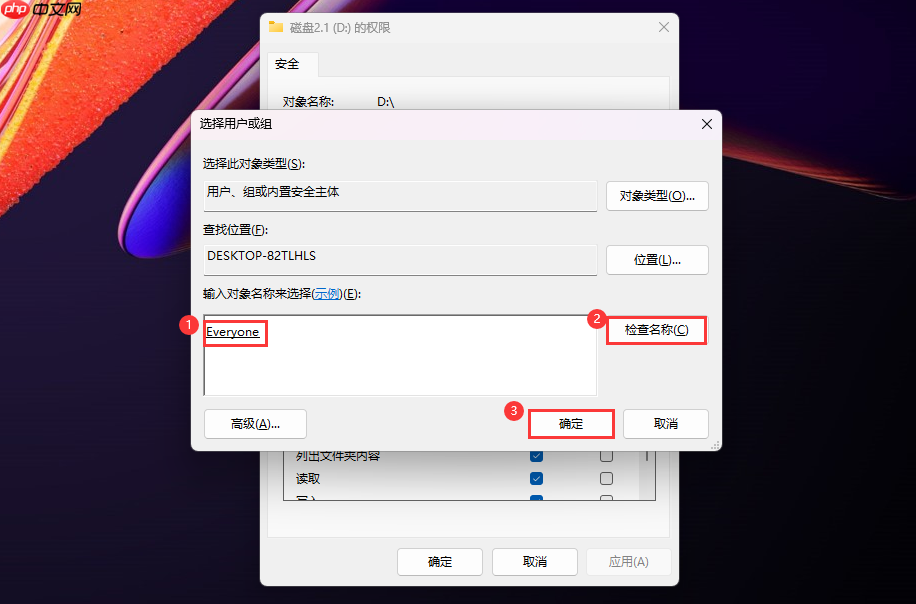 5、返回权限设置界面后,选中刚刚添加的
5、返回权限设置界面后,选中刚刚添加的
“Everyone”
账户,将下方列出的
“Everyone 的权限”
全部设置为
“允许”
状态,最后点击
“确定”
保存更改。如图所示:
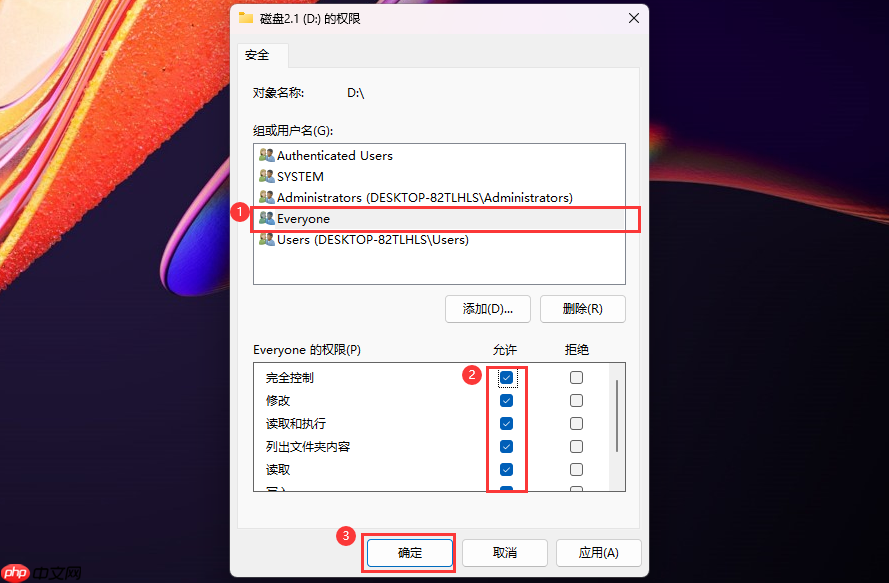
以上就是电脑D盘保存文件提示“您没有权限在此位置中保存文件,请与管理员联系”的解决办法的详细内容,更多请关注php中文网其它相关文章!

每个人都需要一台速度更快、更稳定的 PC。随着时间的推移,垃圾文件、旧注册表数据和不必要的后台进程会占用资源并降低性能。幸运的是,许多工具可以让 Windows 保持平稳运行。




Copyright 2014-2025 https://www.php.cn/ All Rights Reserved | php.cn | 湘ICP备2023035733号